一、IBMWebsphere
02年开始接触EJB1.x时,当时有一本巨肥厚无比的书叫作”ejb从入门到精通(master ejb2.0)”,红皮的,wrox公司出版的。该书带有1张光盘,光盘里有3个App Server。
- Jboss2.2.1
- Weblogic6.1
- IBM Websphere ApplicationServer5.x
从那时起开始知道,哦,原来这3大厂商是做j2ee容器的。果然,时至今日这三大容器还是处于世界上无可争议的地位。
因此,我们前面讲了tomcat+apache(集群), weblogic+apache(集群),Websphere的基本应用与概念也是逃不了的。
Websphere现在已经在IBM的任何一个产品中占据了主要的地位,几乎各个IBM的企业级应用产品如:IBM iLog Jrulz, IBM Lombardi, IBM Websphere Portal Server, IBM TAM等等等,这些产品在安装时第一个就是将IBM Websphere Application Server或者是IBM WebsphereApplication Server Network Deployment(WASND)先安装在你的服务器上。
因此我们很有必要去好好学习和掌握IBM WAS的安装,与IBM HttpServer(被IBM改进过的商业级Apache Server)的集成以及WASND(用作集群的IBM WAS安装版)。
二、基本概念
IBM系列产品使用的是IBM自身带的JDK,这个JDK也是被IBM进行过了改进的,被称为IBMJDK。
该JDK和我们传统的JDK即ORACLE-SUN的不太一样,不要试图去用前面所讲的一系列的Oracle Sun的JDK里的优化参数去应用在IBM JDK上,这是完全不对的。
而且,IBM JDK与IBM Websphere Application Server(WAS)之间的整合有严格要求:
IBM WAS6.X可以支持JDK1.5,如果你的工程里有用到JDK1.6的特性,那么在IBMWAS6.X上不要想跑起来。
IBM WAS7.x即后续版本可以支持JDK1.6,但是,你不要认为在IBMWAS6.x上能够运行的跑到IBM WAS7.x上一样可以运行,因为有些工程用到了IBM JDK的特性,比如说有些工程用到了IBM JDK中的webservice,结果在6.x上跑得挺好,到了7.x上死活跑不起来,没办法,这就是IBM JDK,它公司大,所以修改了一些东西为它自己的利益所服务。而不像我们的Oracle Sun的JDK目前还是遵照着标准,高版本一定兼容低版本里编译出来的东西。
说这个问题就是因为以前曾经发生过,有项目组用ssh2(struts2+spring3+hibernate3),结果客户的环境是IBM WAS6.X,而项目开发用的是Tomcat6.x与jdk1.6,结果在实际production环境上布署失败,虽然后来通过补丁等一系列手段可以在IBM WAS6.X上布署起工程来,但是前面已经给客户带来了极不好的影响。
为此,IBM公司还出了一套绑定其WAS的开发工具即:IBM RAD,IBMRAD7.0只支持WAS6.X,而IBMRAD7.5即后续版本可以支持到WAS7.0并支持JDK1.6的相关特性,因此如果你的工程环境全部是IBM的WAS相关环境(WAS很贵,三大产品中最贵的要属这个WAS了,买得起这个的客户一般非银行即大型保险公司),那么也请你最好使用IBM RAD去开发相关的工程吧,让客户掏钱就是了!
三、WAS安装
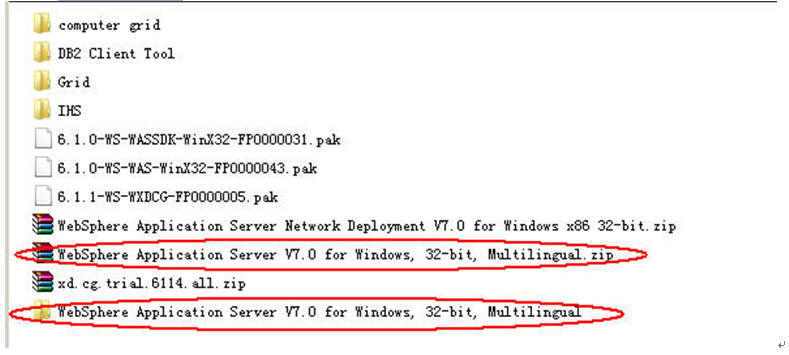
WAS的安装包里一般有一个launchpad.exe或者是在下载后的WAS安装包.zip解压后会有一个was目录,该目录中有一个install.exe文件,目前的IBMWAS6.x系列不能在Win7下正常运行安装程序,因此如果你的机器是win7,请安装下面这个设置截图来修改WAS安装程序的相关属性,即可让WAS6.X系列的安装程序也能够在win7下顺利运行并安装了。
如果你是WAS7.X ,那么完全可以在win7下顺利安装,不需要修改任何属性。

Launchpad运行后的主界面
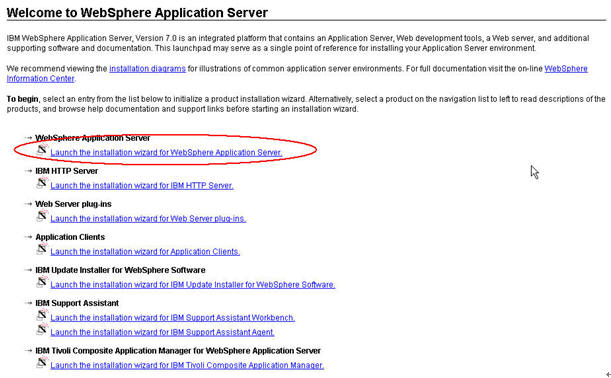
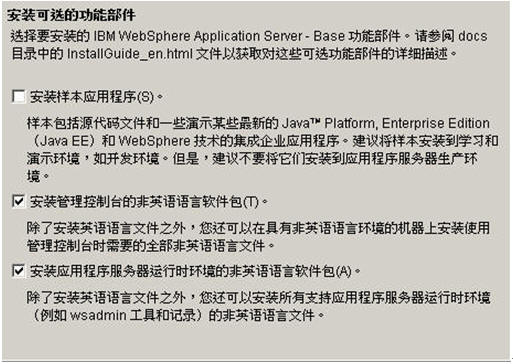
下一步
设置你的WAS的安装目录,这边这个”d:\IBM\WebSphere\AppServer”又被称为“WAS.HOME”。
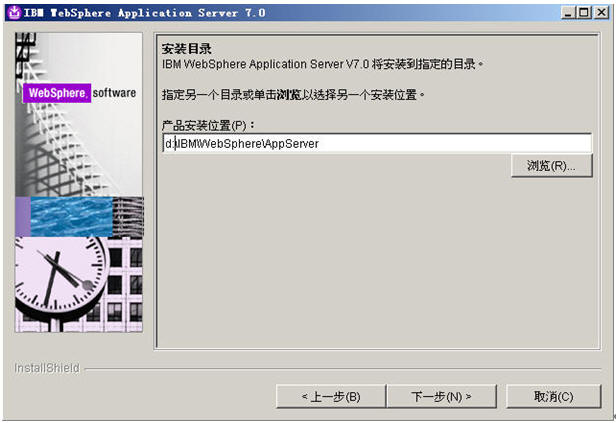
请在这一步时选择“无”,一定记住,要不然WAS会建一个默认的server(类似于weblogic里的domain)并且将它注册为我们的windows的service,这是我们不需要的,我们将会在稍后的教程中使用命令行来启动和停止我们的WAS,必竟以后我们在production环境中一般都使用64位的UNX或者是LNX,而非Windows。
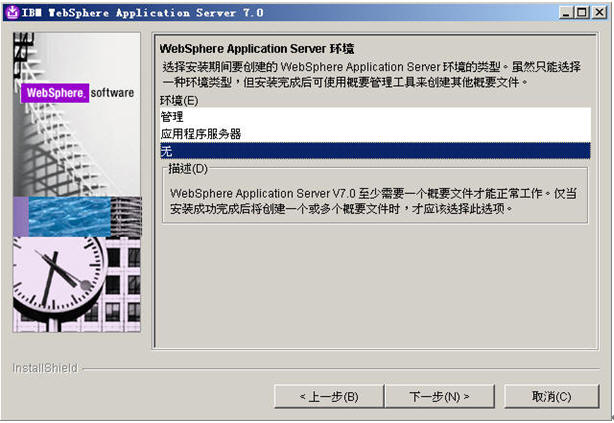

下一步,下一步一路到底,然后开始安装
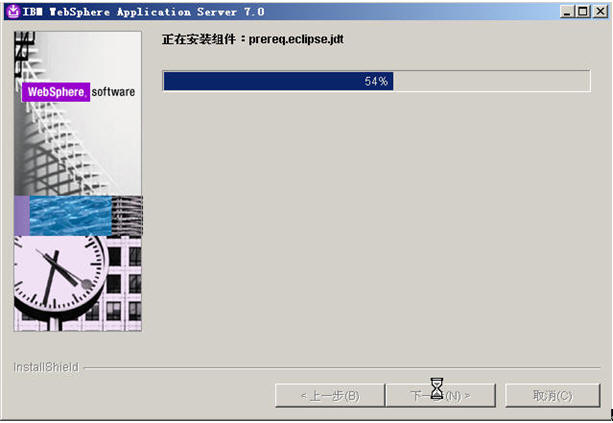
安装完了,请把“使用概要管理工具创建新的WebSphere Application Server概要文件(R)”前的“勾”去掉,我们将使用菜单来创建WAS的概要文件(即相当于weblogic里的domain)。点[完成]结束安装。
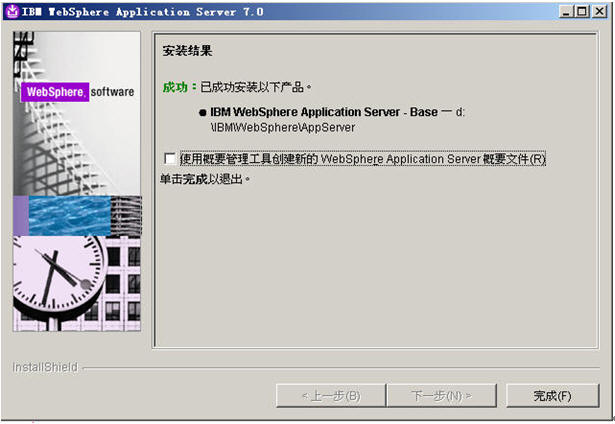
安装完后使用菜单启动我们的概要管理工具,概要管理工具会为你创建WAS的概要文件,即profile,WAS的运行都是基于一个个profile的。
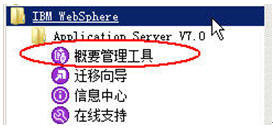
在概要管理工具的主界面点[启动概要管理工具]这个按钮。
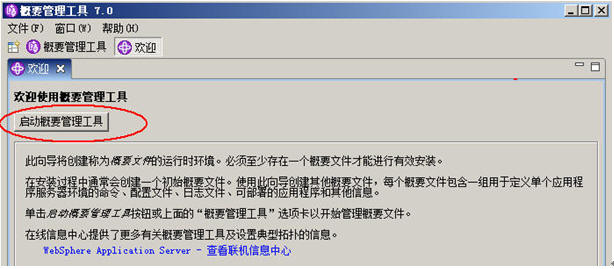
点[创建]按钮

选中“应用程序服务器”,下一步

我们使用“高级概要文件创建”。

下一步

下一步
概要文件名,因为前面我们说过了概要文件就是WAS内的一个server,一个WAS可以包含多个概要文件。
因此这边我们的概要文件名为myserver1,而我们的物理位置也叫myserver1。
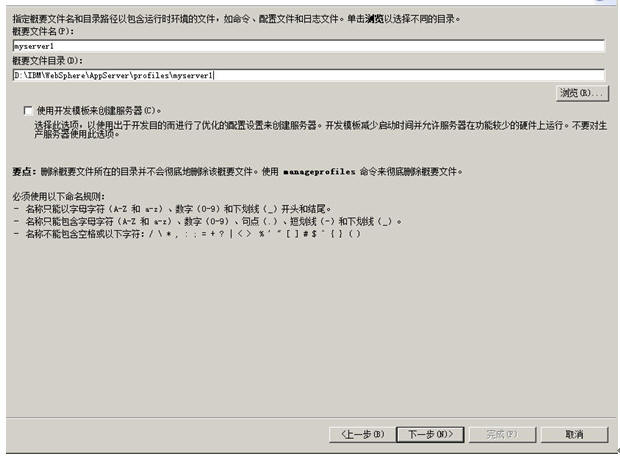
而该概要文件指向的server name也为myserver1。
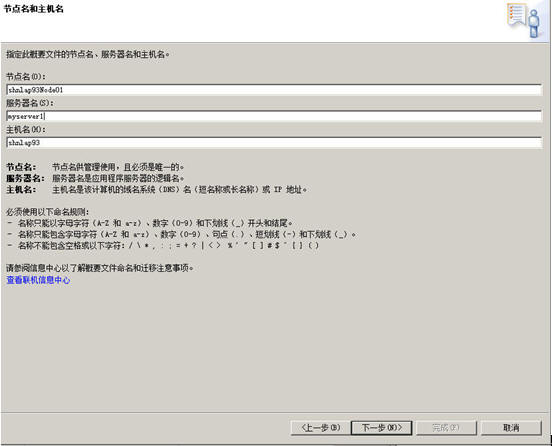
这里用于配置我们的WAS的管理界面登录时所需的用户名与密码,我们使用:
loginId: admin
password: password_1
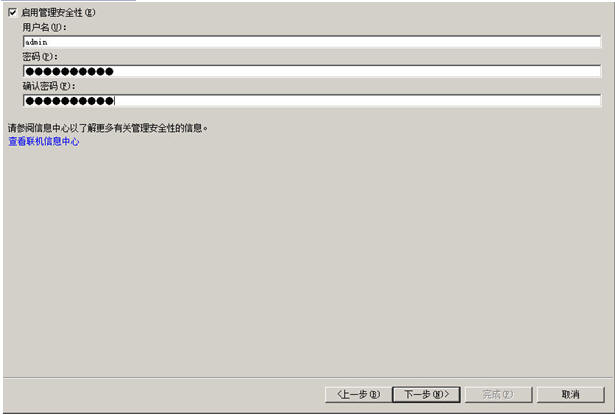
此处的“缺省密钥库密码”我们全部设成“aaaaaa”,即六个a,然后下一步
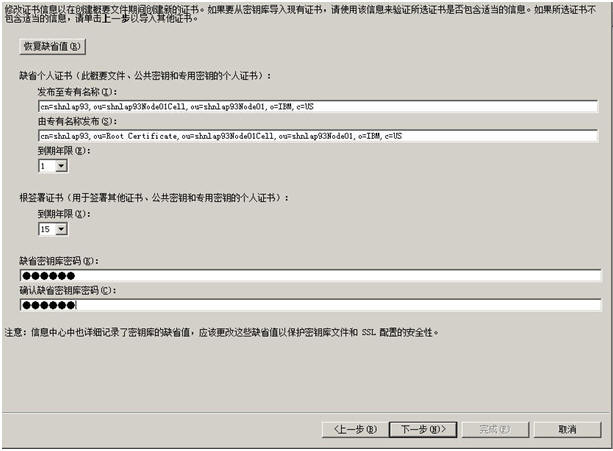
这边是设的是WAS的端口,常用的主要为:
9060(was console的端口)
9080(was应用程序布署完后的端口,类似于tomcat的8080端口)
9043(was console的https端口)
9443(即was应用程序布署完后的https端口,类似于tomcat的8443端口)
如果你的WAS已经事先创建过一个profile,你再创建一个profile,这些端口的数字都会自动在最未尾加一,比如说我们这个profile叫myserver1,那么我们再创建一个myserver2,那么myserver2在此处的端口自动会显示成:
9061
9081
9044
9444
等等等。
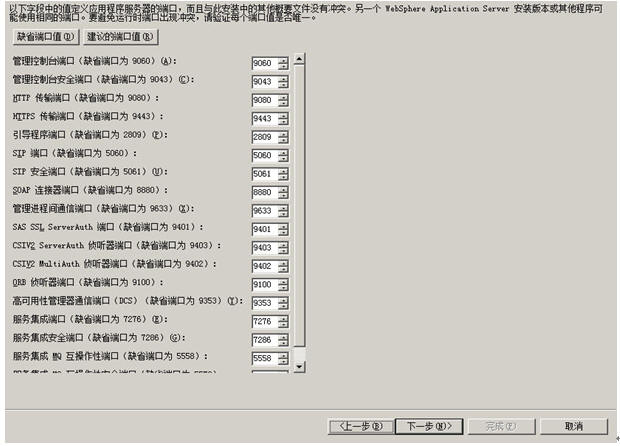
下一步
请将“将应用程序服务进程作为Windows服务运行(R)”选择前的“勾”去掉。
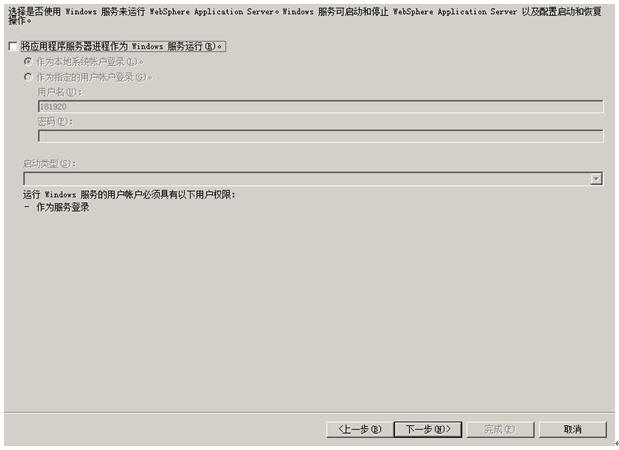
下一步

下一步,最后review一下,点[创建]按钮
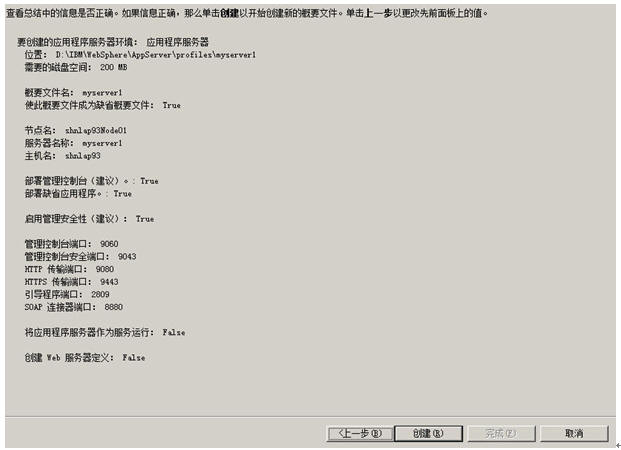
开始创建profile

创建完后
- 把启动第一步控制台这个选项前的勾去掉。
- 点击[完成]按钮
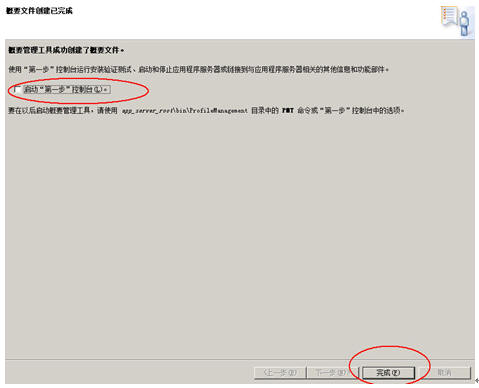
该profile创建完成后我们的目录结构如下截图所示:
